집 >데이터 베이스 >MySQL 튜토리얼 >Centos7.3에서 mysql5.7을 설치하고 구성하기 위한 그래픽 튜토리얼
Centos7.3에서 mysql5.7을 설치하고 구성하기 위한 그래픽 튜토리얼
- 黄舟원래의
- 2017-09-11 11:01:141133검색
이 글에서는 주로 Centos7.3에서 mysql5.7의 설치 및 구성 튜토리얼을 자세히 소개합니다. 관심 있는 친구들은 참고할 수 있습니다.
이 글에서는 mysql5.7의 설치 및 구성 튜토리얼을 공유합니다. 참고로 구체적인 내용은 다음과 같습니다
1단계:mysql YUM 소스 가져오기
mysql 공식 웹사이트에 들어가 RPM 패키지 다운로드 주소를 받으세요
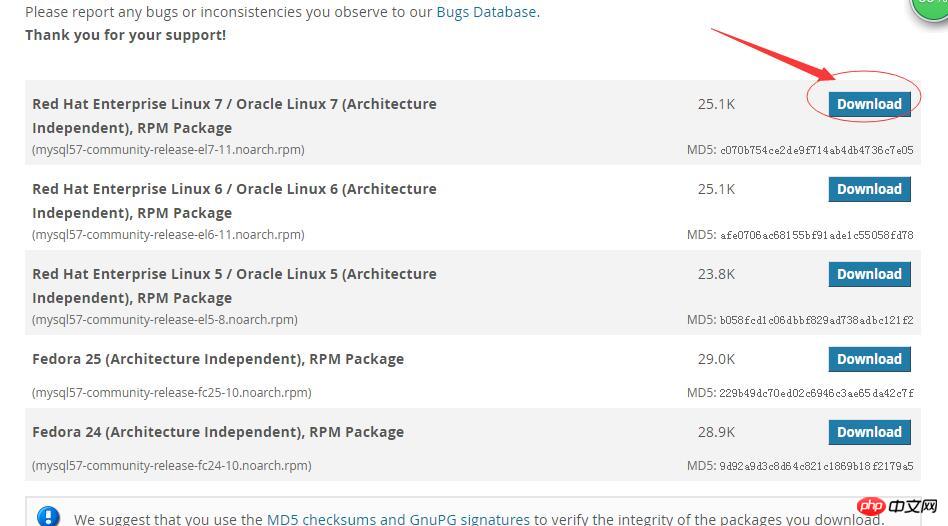
다운로드하려면 클릭하세요.
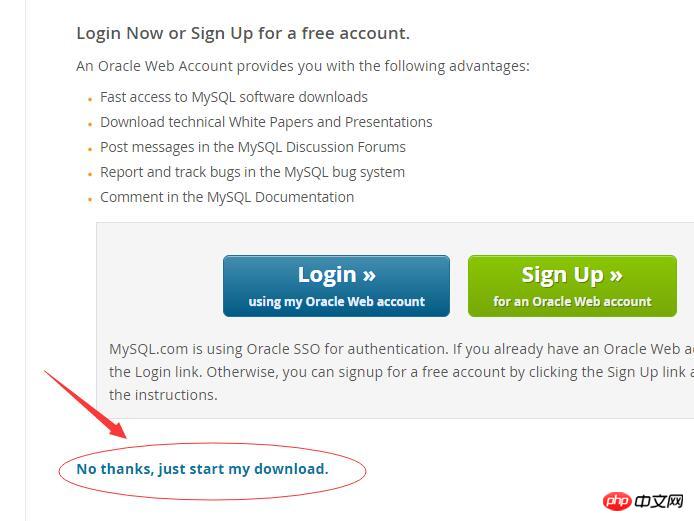
링크 주소를 마우스 오른쪽 버튼으로 클릭하여 복사하세요
https://dev.mysql.com/get/mysql57-community-release-el7-11.noarch.rpm
이것을 얻으세요. 이것은 실제로 다운로드 주소입니다
2단계: mysql 소스를 다운로드하고 설치하세요.
mysql 소스 설치 패키지를 먼저 다운로드하세요
[root@localhost ~]# wget https://dev.mysql.com/get/mysql57-community-release-el7-11.noarch.rpm
-bash: wget: notfound Command
먼저 wget
yum -y install wget
를 설치한 후
wgethttps://dev.mysql.com/get/mysql57-community-release-el7-11.noarch.rpm
를 실행하여 mysql 소스를 설치합니다.
yum -y localinstall mysql57-community-release-el7-11.noarch.rpm
3단계: Mysql을 온라인으로 설치
yum -y install mysql-community-server
다운로드한 항목 비교 잠시만 기다려 주세요.
4단계: Mysql 서비스 시작
systemctl start mysqld
5단계 : 설정 시작
[root@localhost ~]# systemctl enable mysqld [root@localhost ~]# systemctl daemon-reload
6단계: 루트 로컬 로그인 비밀번호 변경
mysql 설치가 완료된 후 /var/log/mysqld.log 파일에 루트에 대한 임시 기본 비밀번호가 생성됩니다. Emv.r#mwe3ha
[root@localhost ~]# vi /var/log/mysqld.logater는 mysql 명령 줄을 입력하기위한 임시 비밀번호입니다 mysq l5.7 기본 비밀번호 정책에 따라 비밀번호는 대문자와 소문자, 숫자 및 특수 문자의 조합, 최소 8자리여야 합니다.)
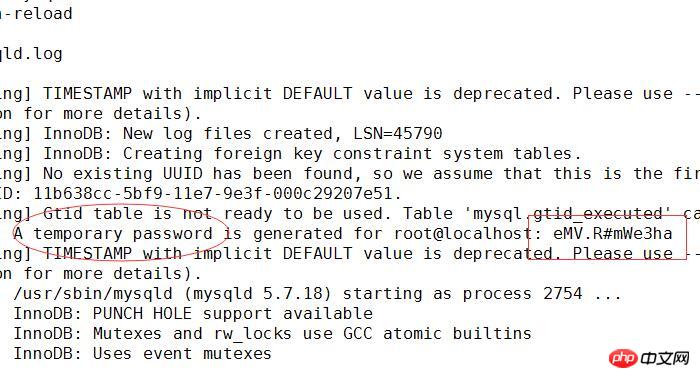
원격 로그인을 허용하도록 설정
Mysql은 허용하지 않습니다. 기본적으로 원격 로그인을 허용하고 포트 3306에 방화벽을 열어야 합니다.
[root@localhost ~]# mysql -u root -p Enter password:
포트 3306을 엽니다
8단계:
기본 인코딩을 utf8로 구성합니다.다음과 같이 /etc/my.cnf 구성 파일을 수정하고 [mysqld] 구성에 인코딩을 추가합니다.
mysql> ALTER USER 'root'@'localhost' IDENTIFIED BY 'Caofeng2012@'; Query OK, 0 rows affected (0.00 sec)
편집 및 저장 후 mysql 서비스를 다시 시작합니다.
mysql> GRANT ALL PRIVILEGES ON *.* TO 'root'@'%' IDENTIFIED BY 'Caofeng2012@' WITH GRANT OPTION; Query OK, 0 rows affected, 1 warning (0.01 sec) mysql> exit; Bye
확인합니다. 코딩:
[root@localhost ~]# firewall-cmd --zone=public --add-port=3306/tcp --permanent success [root@localhost ~]# firewall-cmd --reload success [root@localhost ~]#
9단계:
Test
us 이 책을 사용합니다. 머신의 sqlyog를 사용하여 가상 머신의 mysql에 원격으로 연결합니다.
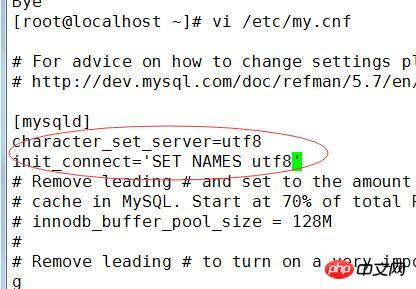
OK 이제 MySQL 설치 및 구성이 완료되었습니다. 완료되었습니다;
위 내용은 Centos7.3에서 mysql5.7을 설치하고 구성하기 위한 그래픽 튜토리얼의 상세 내용입니다. 자세한 내용은 PHP 중국어 웹사이트의 기타 관련 기사를 참조하세요!

